4 适用于 Windows 和麦克风的最佳屏幕录像机录制高清视频 2018
已发表: 2018-11-21在我之前的文章中,我创建了一个包含 8 个免费屏幕录像机的列表来捕获您的屏幕活动。 在本文中,我将列出适用于 Windows 和 Mac 的 4 款最受欢迎的高级屏幕录像机。
YouTube 和视频课程的最佳麦克风
在讨论适用于 Windows 和 Mac 的最佳屏幕录像机之前,让我们先谈谈适用于 YouTube 或专业视频课程的最佳麦克风。 您可以录制和发布没有音频的视频,但人们真的很喜欢听评论。
干净、清晰、清晰的音频是高质量视频和课程的必备条件。 即使您打算开设 YouTube 频道,也可以购买价格实惠的 Blue Snowball 麦克风——49 美元和优质麦克风,以获得优质音频。 不要犹豫,购买优质麦克风。
特别是,如果您要在 YouTube 上发布视频或计划发布视频课程,则需要购买优质的麦克风。
市场上有很多昂贵和便宜的麦克风,但幸运的是你不需要在麦克风上投资数千美元。
YouTube 和视频课程的两个最佳麦克风
Blue Yeti USB 麦克风 - 129 美元:是 YouTube 用户和在线讲师最受欢迎和最好的麦克风之一。 由 Udemy 和 Lynda 的一些最大公司和在线讲师推荐。 这将花费您超过 100 美元,但您永远不会后悔购买这款专业麦克风的决定。 购买 Blue Yeti 麦克风 – 129 美元
Blue Snowball iCE 电容式麦克风,心形 - 49 美元:如果您刚刚开始并且不想在 Blue Yeti 等优质麦克风上投资太多,Blue Snowball 是市场上最实惠的替代品。 这将花费您 49 美元,您的音频效果会非常好。 蓝色雪球麦克风 – 49 美元
适用于 Windows 7、8、10 和 Mac 的最佳屏幕录像机
免费的屏幕录像机不提供高级功能,您无法录制冗长的视频,有时视频质量很差,您无法编辑最终录音。
使用高级屏幕录制软件,您不仅可以录制高清视频,还可以像专业人士一样编辑最终视频。
使用像 Camtasia 这样的高级屏幕录制软件,您可以消除音频中的背景噪音,为您的视频添加不同的效果,并以多种格式导出您的最终视频。
Camtasia 是专业人士用来制作视频课程的最流行的录屏+编辑软件。
1. 适用于 Windows 和 MAC 的 Camtasia Studio
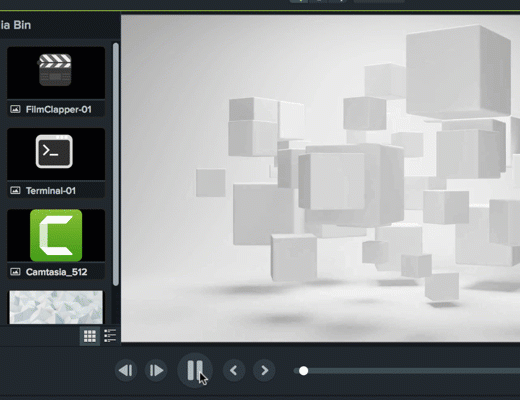
Camtasia Studio 是一款最受欢迎的高级屏幕录制软件,用于创建和发布专业和高质量的视频。
使用 Camtasia Studio,您可以非常轻松地记录您的计算机屏幕和活动。 就个人而言,我相信这是适用于 Windows 7 和 8 的最佳屏幕录像机。我在我的 Windows 7 和 8 系统上使用它已经很长时间了,它们运行得非常好。
如果您想创建和发布如何制作视频教程,想在线教学,甚至想在自己的网站上销售视频课程,强烈推荐使用 Camtasia Studio。
Camtasia Studio 被专业级别的讲师和教师用来创建视频课程。 它适用于 Windows 和 Mac。
Camtasia Studio 已发布详细的视频和 PDF 教程。 通过这些 PDF 和视频教程,您可以了解如何使用 Camtasia Studio 录制、编辑和发布高质量视频。
使用 Camtasia Studio,您可以录制电脑屏幕、网络摄像头、系统和麦克风音频。
Camtasia Studio 是一款先进的专业级屏幕录制工具。 如果您是绝对的初学者,您可以从亚马逊购买 TechSmith Camtasia 2019: The Essentials Book,以了解这个用于创建专业视频的惊人工具的所有提示和技巧。
最令人印象深刻的功能之一是降噪功能,它可以帮助您从录制的音频中去除背景噪音。
Camtasia Studio 还具有令人印象深刻的视频编辑功能,您可以编辑视频添加字幕、放大和缩小、过渡、标题、字幕等等。
您的最终视频将是专业级别的视频。 最终视频可以以不同的格式导出。
- 下载 Camtasia Studio
- 下载 Camtasia 和 Snagit 捆绑包
掌握 Camtasia Studio 的最佳书籍
开始使用 Camtasia studio 并不难,但如果您真的想在您的 YouTube 频道或视频课程上为您的学生创建和发布最高质量和专业水平的视频,您需要花一些时间来学习使用由卡姆塔西亚工作室。

这里有几本最好的书来学习 Camtasia Studio 的所有基础知识和高级功能。 购买这些书籍中的任何一本,学习最佳实践并开始为您的受众发布专业水平的课程。
2. SnagIt:截图和视频捕获
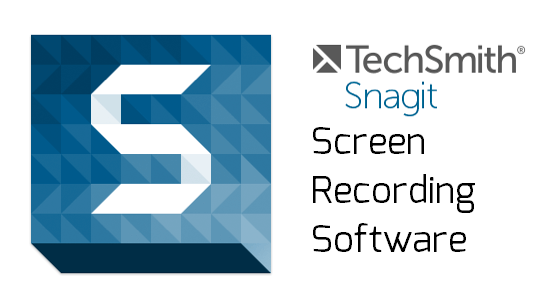
Snagit 是 Camtasia Studio 团队的另一个有用软件。 Snagit 不仅允许您截屏,还可以记录屏幕活动。
Snagit 提供图像编辑器,但缺少视频编辑器,这意味着您无法使用 Snagit 编辑录制的视频。
Snagit 提供了一些非常基本的视频编辑功能,无法满足您的专业水平需求。
例如,最基本的麦克风没有降噪功能,当您使用中级或基本麦克风进行录音时,您的音频中会有一些背景噪音。
使用 Snagit,您无法从视频中移除背景噪音。
专业提示:使用 Audacity 去除背景噪音Audacity 是一款免费且非常强大的音频编辑软件,您可以使用 Audacity 的噪音去除功能从音频中删除背景噪音。
下载 Snagit
您还可以购买 Camtasia & Snagit Bundle 以节省一些钱。 这两种产品都将帮助您创建和发布高质量的视频课程和截屏视频。
3. MAC 的 ScreenFlow
ScreenFlow 是最受 MAC 用户欢迎和强烈推荐的屏幕录制软件。 这是专业导师的首选。
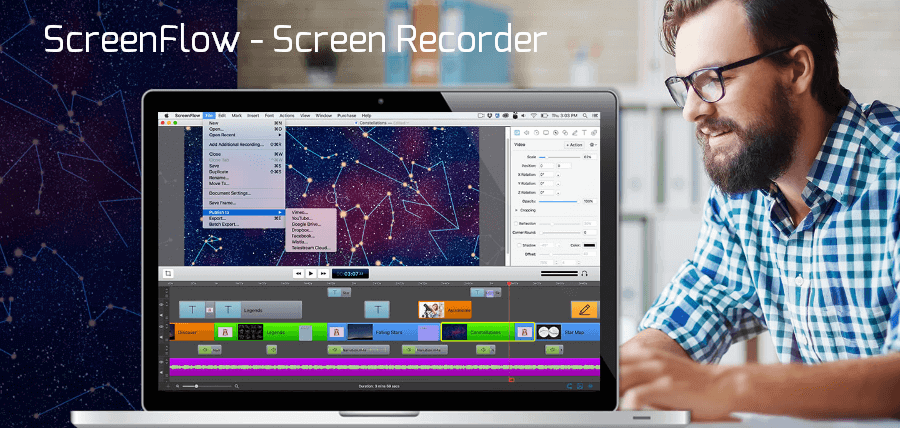
Camtasia 有一个 MAC OS 版本,但我读到大多数 MAC 用户更喜欢 ScreenFlow 进行屏幕录制。
使用 ScreenFlow,您不仅可以记录您的屏幕活动,还可以捕获您的网络摄像头、摄像机、外部麦克风和计算机的内部音频。
您可以使用 ScreenFlow 的视频编辑器轻松编辑屏幕录像。 Camtasia 和 ScreenFlow 都允许您在屏幕录制中添加其他视频剪辑、图像、文本、音乐、过渡、效果等等。
ScreenFlow 提供免费试用版,或者您可以毫不犹豫地购买它,因为 Screenflow 是 Mac 上最好和最受欢迎的屏幕录像机和编辑器。
仅下载 ScreenFlow MAC
ScreenFlow 概念:适用于 Pro Screencasts 的简易视频编辑书籍仅需 2.99 美元。 你可以在亚马逊上得到这本书来快速学习 Screnflow。
4. GoAnimate 现在超越14 天免费试用
使用 GoAnimate,您可以创建和发布专业级动画视频。 动画视频非常有趣且引人入胜。
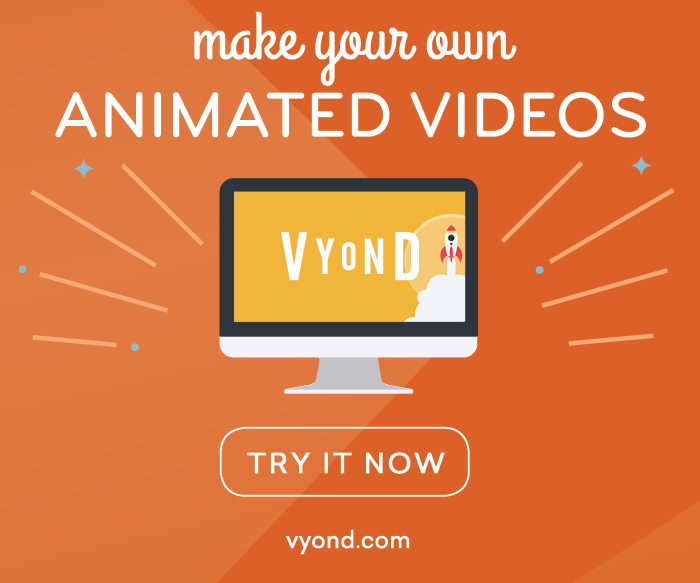
例如,您可以为服务或应用程序创建动画介绍视频。 GoAnimate 提供 14 天免费试用。 提供 3 种高级计划,基本计划仅每月 39 美元起。
GoAnimate 还为学校(59 美元/年)和联邦机构提供每月 31.20 美元的计划。
参观维永
最后的话
这就是这个屏幕录制软件列表的全部内容。 我已经使用 Camtasia 很长时间了,它是一款非常强大的屏幕录制软件,适用于 Windows 用户。
随意下载试用版并自己尝试。
